Как подключить ми бэнд к айфону через блютуз
Обновлено: 04.07.2024

Что нужно для подключения Ми Бэнд и Айфон
Несмотря на то, какого поколения у вас и одно, и другое устройство, для их первичного сопряжения и последующей работы потребуется:
-
Установка на iPhone фирменного приложения Mi Fit от Xiaomi из магазина App Store. Ниже представлена ссылка прямо на страницу этого приложения в магазине от Apple.
Часто многие пользователи попадают в ситуацию, когда Айфон не может с первого раза найти Mi Band. Причем это случается с любыми поколениями фитнес-браслета. В таком случае рекомендуется просто отключить и заново включить Bluetooth на смартфоне.
Xiaomi Mi Band 2

Алгоритм подключения
- Скачайте и установите из магазина App Store программу Mi Fit.
- Создайте личный аккаунт с помощью электронной почты или номера телефона. Если он у вас уже есть, то просто авторизуйтесь.
- Синхронизируйте гаджеты через эту программу с помощью кнопки «Добавить устройство» .
- В результате успешного подключения в главном меню Mi Fit в разделе «Мои устройства» будет отображаться название вашего фитнес-браслета. Теперь можно полноценно пользоваться гаджетом и контролировать разные данные как в приложении на Айфоне, так и на экране самого браслета.
Возможные проблемы
В основном процесс подключения и идентификации проходит быстро и безошибочно, но если проблемы все таки возникли, проверьте следующие параметры:
- Приложение должно быть отвязано от вашего предыдущего аккаунта, если такой имеется.
- Устройства находятся далеко друг от друга, из-за чего Bluetooth не может установить связь.
- Гаджет от компании Xiaomi оказался не оригинальным.
Xiaomi Mi Band 3
В этой версии представлен уже более обширный функционал по сравнению со вторым поколением. Помимо базовых опций на браслете представлены: уведомления о звонках и оповещения из подключенных соцсетей; напоминание о важных событиях и датах; контроль и регулировка режима сна; умный будильник, подстраивающийся под биоритмы; данные о погоде; секундомер; встроенный таймер.

Алгоритм подключения
Для подключения гаджета 3-го поколения от Xiaomi необходимо обновить Айфон до последней версии iOS. В противном случае приложение Mi Fit может работать некорректно. Так же нужно учесть, что браслет можно использовать только в том случае, если у вас iPhone 5S или любого более нового поколения. К сожалению, 3 и 4s уже не обновляются до новейшей версии iOS.
Возможные проблемы
- Не запускается на Айфоне 5S и 6S. Переустановите приложение или обновите програмное обеспечение смартфона до последней актуальной версии.
- Пользователи отмечают, что в процессе работы могут возникать проблемы с умным будильником. Он не всегда высчитывает данные и не показывает оптимальный уровень сна. Для решения данной проблемы рекомендуется оставлять гаджеты рядом друг с другом, чтобы не нарушалась синхронизация по Bluetooth.
Xiaomi Mi Band 4

Алгоритм подключения
Нюансы в использовании
- Siri и входящие звонки регулировать нельзя, несмотря на то, что у браслета этой версии есть встроенный микрофон.
- Не регулируется уровень громкости и отсутствует доступ к музыке.
- Будильник не работает через встроенное приложение «Часы» на iPhone. Все настройки необходимо проводить через программу Mi Fit.
- Данные не записываются в «Здоровье».
Xiaomi Mi Band 5
Фитнес трекер этого поколения завоевал интерес многих владельцев смартфонов Андроид и Айфон. На устройстве сохранены функции всех предыдущих поколений, в частности 4-й версии. Появилась возможность планирования прогулок и поездок, благодаря встроенным картам и GPS навигатору, показатель PAI, и другие. Из технических характеристик можно отметить увеличение экрана и улучшение шрифтов, а так же более удобное присоединение зарядного устройства. Также полезно узнать, как отличить оригинал Ми Бэнд 5 от подделки.

Алгоритм подключения
Для того, чтобы синхронизация прошла успешно, браслет должен быть заряжен на 50% и выше, а Айфон обновлен до версии iOS минимум 10.0.
- Скачайте из магазина App Store приложение Mi Fit и включите Bluetooth.
- Создайте личный аккаунт или войдите в уже существующий.
- Дайте согласие на обработку данных и доступ к местоположению и дополнительным опциям.
- Затем выберите «Добавить новое устройство» и пункт «Браслет» .
- Поднесите устройства как можно ближе друг к другу, и после того как браслет отобразится на экране телефона, начнется синхронизация.
- После завершения обработки данных и подключения устройства можно приступить к настройке функционала, вводя свои персональные данные. Что очень удобно, эта версия фитнес-браслета позволяет подключиться к встроенному сервису «Здоровье» на вашем Айфоне.
Что можно настроить на Mi Band 5?
- Яркость дисплея.
- Циферблат и формат времени. Смотрите, как установить свой циферблат.
- Время будильника.
- Режим автоблокировки экрана.
Возможные проблемы
- Подключение прошло успешно, но Mi Band 5 не реагирует и не отображает ряд функций. Зарядите аккумулятор браслета до 90-100%, после чего проверьте функционал.
- Если телефон не видит трекер, то проблемой может оказаться заполненная память устройства. Очистите кэш и по возможности память, после чего попробуйте заново подключиться.
- Если возникают проблемы с отсутствием определенной статистики, то проверьте подключение к Wi-fi, Bluetooth и GPS.
- Если появляется уведомление «Выполните сброс фитнес браслета» , то сбросьте настройки. Особенно актуально в том случае, если браслет находится в пользовании уже давно. Таким образом решается ряд проблем, которые могли появиться в ходе обновлений.
Что можно посмотреть и настроить в приложении Mi Fit?
Существует 3 основные вкладки, в которых предоставлен весь доступный вашему фитнес-браслету функционал.

Люди, ведущие активный образ жизни, часто используют фитнес-трекеры для отслеживания своей активности во время тренировок, подсчёта калорий и измерения пульса. Одним из таких устройств является фитнес-браслет Xiaomi Mi Band 5, который приобрёл уже большую популярность среди спортсменов и любителей. Сегодня давайте разберёмся, как подключить Mi Band 5 к своему iPhone, чтобы просматривать все необходимые показатели с аксессуара на смартфоне.
Подключаем Mi Band 5 к iPhone
Для того, чтобы просматривать информацию с браслета, вам понадобится программа Mi Fit. Это приложение разработано Xiaomi. В программе вы сможете просматривать показатели с датчиков аксессуара, а также производить необходимые настройки браслета. Для того, чтобы скачать Mi Fit, зайдите в App Store и в поиске введите название приложения «Mi Fit» и нажмите кнопку скачивания. Либо сканируйте QR-код приложения, который расположен в инструкции к браслету, чтобы перейти к скачиванию программы.
После того, как вы установили Mi Fit на iPhone, необходимо пройти регистрацию, если ранее вы не пользовались устройствами от Xiaomi, то:
- Откройте приложение на смартфоне.
- Выберите «Create MI Account» для создания личного профиля.
- Выберите свою страну в списке.
- Напишите свой номер мобильного телефона в специальном окне.
- Придумайте пароль, состоящий минимум из 8 цифр и букв.
- Подтвердите, что вы не робот, пройдя капчу.
- Нажмите «Ок».
- В пункте «Enter verification code» введите код из SMS, который придёт на ваш номер телефона для завершения регистрации.
- Войдите в приложение.
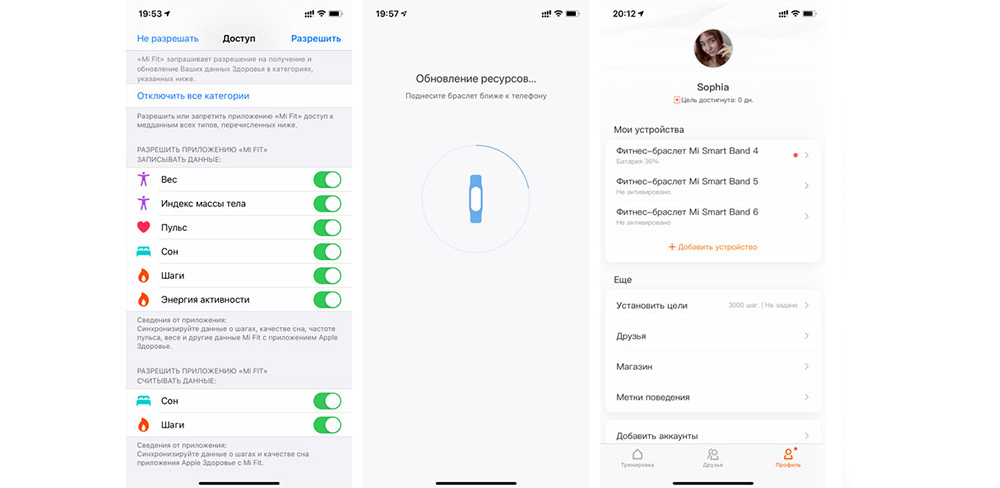
Не забудьте указать личные данные: рост, вес, дату рождения, пол. Это необходимо для корректной работы Xiaomi Mi Band 5. Также разрешите Mi Fit доступ к программе здоровье и выберите количество шагов, которое вы хотите проходить за день. По умолчанию оно уже будет установлено, но вы можете выбрать цель по шагам самостоятельно.
Если ранее вы уже регистрировали в приложении Mi Fit, то сразу войдите в свой аккаунт, введя номер телефона и пароль.
Для того, чтобы Xiaomi Mi Band 5 был связан с iPhone, необходимо всегда держать включенным Bluetooth на телефоне. Благодаря беспроводному соединению фитнес-трекер будет синхронизироваться с iPhone и собирать всю необходимую информацию. Анализировать ваши шаги, потраченные калории и прочее, а также отображать данные на смартфоне.
Сопряжение Xiaomi Mi Band 5 с iPhone
После того, как вы выберите цель по шагам за сутки, Mi Fit предложит выбрать устройство, которое вы хотите добавить в программу. Выберите из списка Mi Band для начала синхронизации. Положите фитнес-трекер рядом с iPhone и дождитесь вибросигнала, который издаст браслет. Нажмите на клавишу управления Xiaomi Mi Band 5. Подождите пока устройства соединятся. После успешной синхронизации вы сможете произвести настройку трекера на смартфоне, например, настроить циферблаты и прочее.
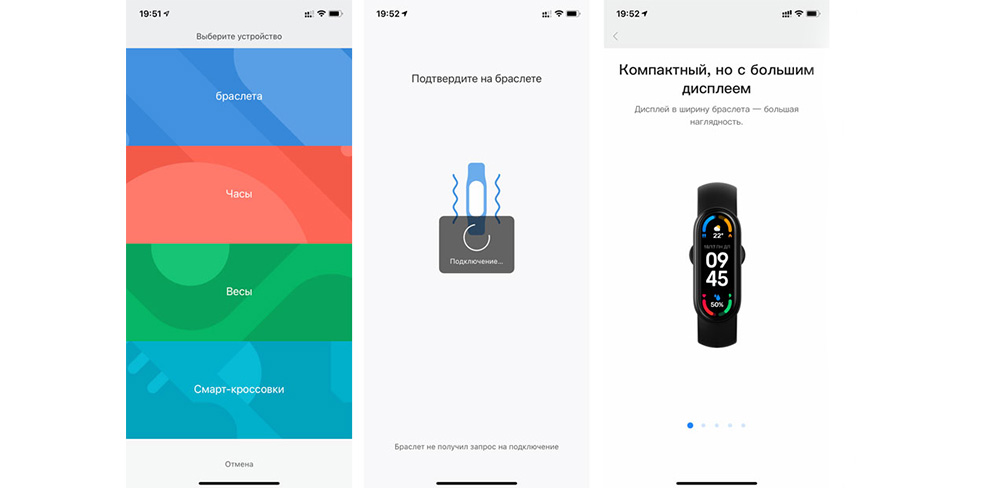
Что делать, если iPhone не видит Xiaomi Mi Band 5?
Бывают случаи, когда iPhone не видит в списке Bluetooth-устройств ваш фитнес-трекер. В таком случае следует попробовать заново синхронизировать девайсы. Для этого:
- Отключите Bluetooth на iPhone.
- Перезапустите приложение Mi Fit и заново войдите в него.
- Снова включите Bluetooth на iPhone, расположите фитнес-трекер рядом с устройством и дождитесь синхронизации гаджетов.
Обратите внимание на такие нюансы:
- Проверьте, не подключён ли Xiaomi Mi Band 5 к другому телефону, который находится поблизости. Возможно, другое устройство перехватило сигнал и браслет подключился к нему, а не к вашему смартфону. Если такое произошло, то выключите Bluetooth на другом телефоне, чтобы подключить фитнес-трекер к своему гаджету.
- Не забудьте проверить, заряжен ли браслет. Обычно, он продаётся полностью разряженным. Возможно, именно из-за этого вам не удаётся подключить Xiaomi Mi Band 5 к iPhone. Сначала зарядите фитнес-трекер, а после заново синхронизируйте его с iPhone.

- Если всё же подключение не происходит, то перезагрузите смартфон и снова найдите Mi Band 5 в списке Bluetooth-аксессуаров для повторной синхронизации.
- Также сложности во время синхронизации гаджетов могут возникать из-за старой версии приложения Mi Fit. Перед тем как подключать гаджеты, проверьте, нет ли в App Store нового обновления для программы. Если оно обнаружено, то сначала обновите приложение, а потом продолжайте подключение.
- Если у вас возникли сложности с регистрацией в Mi Fit, то включите VPN на iPhone и снова авторизуйтесь в программе. VPN-приложение также можно скачать в App Store и установить на свой iPhone.
- В случае сбоев в работе фитнес-трекера после его обновления, отвяжите Xiaomi Mi Band 5 от iPhone в приложении Mi Fit и заново осуществите синхронизацию девайсов.
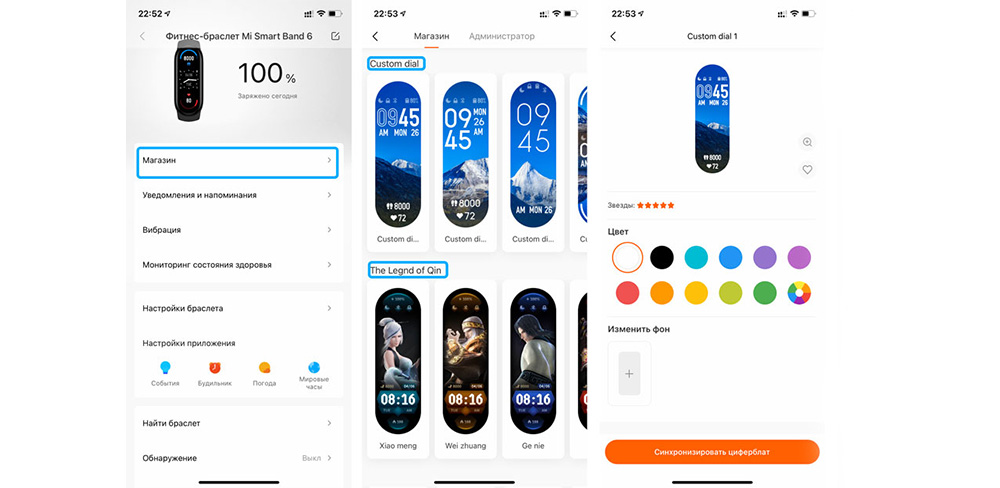
- Если вы заметили, что на фитнес-браслет не приходят уведомления, то проверьте, последняя ли версия обновления установлена на Mi Band 5. Если нет, то обновите браслет для дальнейшего использования.
Вот так быстро и легко можно подключить Xiaomi Mi Band 5 к iPhone. Вам необходимо лишь создать личный аккаунт в Mi Fit для просмотра показателей с аксессуара, включить Bluetooth на iPhone, зарядить фитнес-браслет и подождать сопряжения гаджетов. Если у вас возникли сложности с подключением, то не волнуйтесь, просто проверьте, всё ли вы сделали так, как описано выше, и попробуйте заново подключить устройства.

Mi Band от Xiaomi — миниатюрное устройство, внешне похожее на электронные часы, которое удерживается на руке при помощи ремешка-чехла из мягкого силикона. Оно не только показывает точное время, но может выполнять большое количество функций, включая отслеживание физической активности. Для этого его подсоединяют (привязывают) к своему смартфону. Ми бенд после этого становится посредником между смартфоном и его владельцем, передает информацию о входящих звонках или уведомлениях. А сведения о ваших физических нагрузках и достижениях отправятся на телефон и будут учитываться при построении графиков двигательной активности.
Что нужно для подключения Ми Бэнд и Айфон: алгоритм подключения
Обычно фитнес-браслет Mi Band от Xiaomi работает на устройствах с Андроид. Но и владельцы смартфонов Apple могут пользоваться им. Перед тем, как подключить часы Xiaomi к Aйфону, посмотрите, какая версия находится в вашем распоряжении. Фитнес-браслеты работают с телефонами на базе iOS 7 и выше.
Перед подключением убедитесь, что браслет от Сяоми заряжен. Лучше подключить его к комплектному зарядному кабелю, предварительно вынув из капсулы. О завершении зарядки скажут индикаторы, которые перестанут светиться.
- Найдите приложение Mi Fit в App Store и установите на свой Айфон
- Включите Блютуз
- Запустите приложение Ми Фит. Здесь нужно будет создать свой аккаунт и зарегистрировать его на сервере. Для этого введите адрес электронной почты и номер контактного телефона. Если аккаунт уже есть, создавать его снова не нужно.
Xiaomi Mi Band 2
Фитнес-браслет Ми Бэнд 2 является одной из первых версий устройства, поэтому его функционал небольшой. Здесь есть только счетчик шагов, подсчет пройденного расстояния и умный будильник, контроль сна и пульсометр. Можно принимать входящие звонки и уведомления.
- Скачивают приложение Ми Фит, входят в аккаунт.
- В процессе синхронизации уложите устройства поближе друг к другу. На большом расстоянии Блютуз может не увидеть браслета.
Если возникли проблемы с подключением фитнес-браслета к Айфону, проверьте, отвязано ли ваше приложение от аккаунта, созданного раньше. Покупайте браслет только у проверенных продавцов. Если он окажется подделкой, произвести синхронизацию не удастся.

Xiaomi Mi Band 3
Версия браслета Ми Бэнд 3 дополнена функцией оповещения из соцсетей, есть календарь с напоминанием важных дат. Усовершенствован будильник, который подстраивается под биоритмы пользователя. Есть секундомер, таймер, информация о погоде.
Браслет 3-го поколения подключают к iPhone 5S и выше после обновления телефона до последней версии iOS. Более ранние 3 и 4S уже не обновляются.
Ответ прост – ознакомиться с нашей статьей и получить полную информацию о том, как подключить Mi Band к iPhone, все настроить и наслаждаться работой.
Что такое Mi Band?
Xiaomi Mi Band – миниатюрное устройство, напоминающее стильные электронные часы, заключенные в мягкий, силиконовый чехол-ремешок.

Устройство умеет делать следующие вещи:

Корпус капсулы устройства выполнен из поликарбоната и имеет класс защиты IP 67, что позволяет использовать его не только в сухую погоду, но и в экстремальных условиях.
Фитнес-браслет работает с телефонами и планшетами компании Apple, работающими на базе iOS 7 или выше.
Браслет выпускается в нескольких цветовых решениях:
- черный,
- оранжевый,
- зеленый,
- синий.

А если стандартная цветовая гамма не устраивает, наши давние друзья из Поднебесной могут обеспечить ремешками буквально всех цветов и оттенков радуги.

Подготовка устройства к работе
Перед началом всех действий, нужно убедиться, что браслет заряжен и готов к работе.
Извлекаем капсулу из силиконового ремешка и подключаем к комплектному кабелю зарядки. Весь процесс восстановления уровня заряда занимает не более получаса.
Процесс подключения
Устройство подключается к вашему iPhone по следующей инструкции:
- Заходим в App Store и находим там приложение Mi Fit. Устанавливаем его на свой iPhone.
- Включаем Bluetooth.
- Запускаем установленное приложение Mi Fit. Первый запуск сопровождается требованием ввести уже имеющийся Mi-аккаунт либо создать новый. Регистрируем аккаунт на сервере. Благо, процедура не занимает много времени, так как необходимо ввести только адрес почты и номер телефона.


Важно! Часто встречается ситуация, когда Айфон не может с первого раза найти Mi Band. В таком случае, рекомендуется отключить и заново включить Bluetooth.
Mi-аккаунт создается для хранения статистических данных об активности вне зависимости от используемого устройства. То есть, вы можете использовать ваш iPhone в связке с Mi Band, затем отключить последние, привязать к новому устройству и просто продолжить собирать статистическую информацию, продолжить начатый маршрут и т.д.
Также, для получения данных о сердечном ритме необходимо установить на телефон приложение Mi HR. Оно отслеживает частоту сердечных сокращений в реальном времени, но приводит к повышенному расходу батареи. Поэтому рекомендуется пользоваться данной функцией не на постоянной основе, а только при необходимости, во время бега, например.
Синхронизация с Apple Здоровье
Mi Band позволяет синхронизировать данные, передаваемые на смартфон, не только с приложением Mi Fit и фирменным облачным хранилищем, но и с сервисом Apple Здоровье.
Для этого нужно выполнить несколько простых действий:
- Запустить приложение Mi Fit.
- Открыть вкладку «Уведомления».
- В категории «Сервисы» выбрать «Здоровье» или «Health».
- Запустить синхронизацию.
Приложение также может самостоятельно запростить доступ к сервису после первой настройки.

Особенности Mi Band 2
Работа с Mi Band на Айфоне имеет некоторые нюансы, которые будут описаны ниже.
Пульсометр
Как уже говорилось выше, счетчик сердечного ритма не работает в постоянном режиме и требует отдельной активации посредством приложения Mi HR. После запуска приложения необходимо еще несколько секунд подождать, пока браслетом будут получены первые данные и переданы в приложение.
Кроме того, для корректной работы пульсометра необходимо подгонять ремешок браслета таким образом, чтобы он плотно прилегал к коже запястья. Только в таком случае обеспечивается точность получаемой информации о состоянии сердечного ритма.
При ослаблении ремешка браслет может транслировать некорректные данные и занижать реальный показатель сердечного ритма.
На фото ниже – внешний вид датчика пульсометра.

Получение точных замеров возможно только в состоянии покоя, без размахивания рукой, на которой закреплен Mi Band.
Шагомер
Нужно учитывать, что браслет крепится на руке. Соответственно, количество шагов рассчитывается, отталкиваясь от взмахов руками во время ходьбы. Устройство отслеживает свои перемещения в пространстве за счет акселерометра. Поэтому, отклонения в подсчете шагов возможны и при банальной жестикуляции, во время разговора, при активных взмахах руками.
Однако, возникающая погрешность в таком случае невелика и не приводит к серьезным отклонениям от реальных показателей.
Важно! При тренировках на беговой дорожке руки находятся на поручнях тренажера в состоянии покоя. Соответственно, количество шагов подсчитано не будет.
Счетчик калорий
Не нужно питать иллюзий на счет точности данных о потерянных калориях. Дело в том, что этот показатель рассчитывается на основании нескольких показателей: вес, рост, возраст, количество шагов, пройденное расстояние, данные пульсометра.
Тем не менее, для получения ориентировочной информации о расходе калорий, этими данными пользоваться можно.
Плюсы и минусы
Любая вещь в нашей жизни имеет как положительные, так и отрицательные черты. Ведь, как известно, ничего идеального не существует.
Mi Band обладает следующими преимуществами:
- малый вес,
- небольшие размеры,
- стильный внешний вид,
- влаго и пылезащита,
- ударостойкость,
- удобство эксплуатации за счет мягкого и комфортного ремешка из силикона,
- отличная автономность – браслет работает целый месяц без подзарядки.
- не самый удачный вариант застежки, так как браслет сложно надеть быстро и с первого раза,
- застежка не самая надежная и в одежде с длинными рукавами может расстегиваться,
- мелкий шрифт на небольшом дисплейчике подойдет далеко не всем – у людей с ослабленным зрением будет сложно воспринимать информацию,
- включение экрана по взмаху рукой не всегда работает корректно и возможны ложные срабатывания.
Справедливости ради стоит заметить, что минусы у браслета не самые критичные и с ними можно мириться, учитывая положительные качества устройства.
Mi Band – отличное и качественное устройство, которое может стать прекрасным подспорьем, начинающим спортсменам и желающим следить за состоянием своего здоровья.
Подключение браслета к iPhone хоть и имеет некоторые нюансы и особенности, происходит без особых проблем. И даже не смотря на трудности, за небольшие деньги вы получаете функциональное устройство, которое еще и напоминает о недостаточной активности, вибрируя и приглашая на прогулку.
Шагомер, мониторинг сердечного ритма, отслеживание тренировок и даже проверка качества сна. Mi Band – один из самых функциональных смарт-браслетов на рынке. Он синхронизируется с Android и iOS, поэтому его могут использовать владельцы смартфонов разных производителей. Использование устройства облегчает специальное приложение Mi Fit. С его помощью можно прочитать все измерения и параметры, собранные фитнес-трекером.
Как подключить Mi Band к телефону
После извлечения аксессуара из коробки, скорее всего, потребуется его зарядить – это займет около часа. Для этого нужно достать зарядное устройство, входящее в комплект, и ознакомиться с руководством, чтобы узнать, как правильно подключить к нему трекер. Также следует посмотреть, какая кнопка включает гаджет и как при необходимости перезагрузить его.

У смартфона должен быть доступ к Интернету, желательно через беспроводную сеть Wi-Fi. В Google Play или App Store необходимо скачать программу Mi Fit. ПО поможет расширить функциональность браслета и собрать более точные данные об успехах в тренировках.
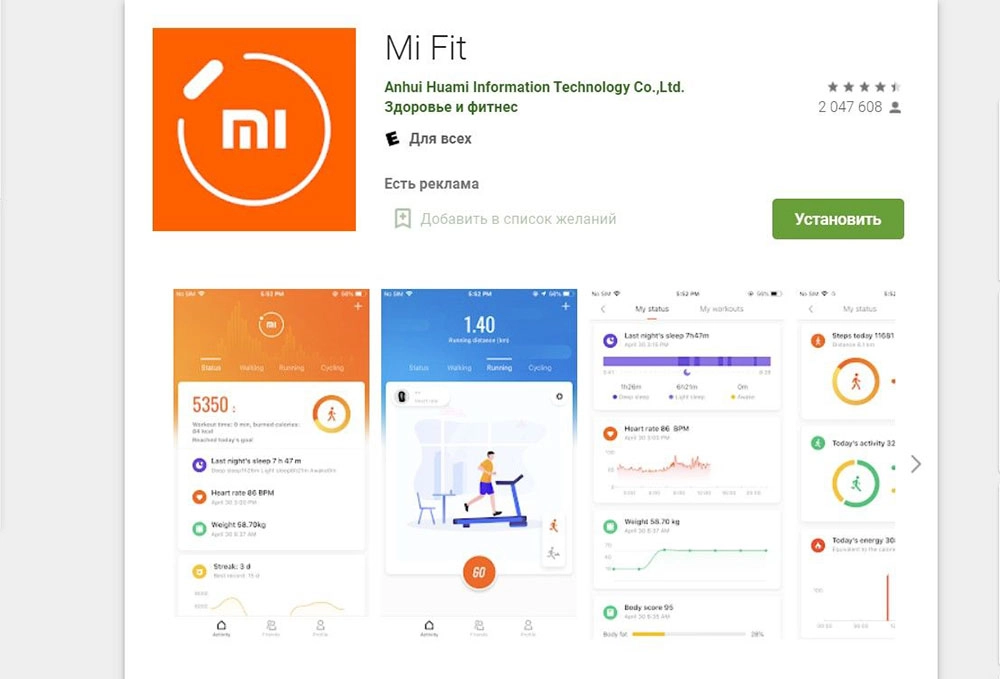
Подключение Mi Band к телефону заключается в сопряжении смарт-браслета с Mi Fit. Процесс этот несложный и займет около 10 мин:
Наконец, пришло время персонализировать настройки браслета. Этот этап необходим, если хочется, чтобы новый гаджет максимально отвечал потребностям и правильно отслеживал определенные параметры.

Важно! Пункты меню могут отличаться в зависимости от модели браслета и версии ПО.
Почему Mi Band не подключается к телефону
Необходимо выполнить следующие пункты один за другим, и после каждого отдельно проверять, получается ли подключить Mi Band к смартфону:
- Если к Mi Fit подключен другой браслет, следует отключить его. Эту опцию можно найти в настройках приложения.
- Перезагрузить телефон.
- Предоставить разрешения – войти в настройки смартфона, а затем дать программе все возможные доступы. Иногда разрешения запрещаются или меняются сами по себе, поэтому необходимо повторно включить их.
- Обновить Mi Fit и ОС смартфона до последней версии.
- Проверить, включен ли Bluetooth и установлена ли видимость для всех устройств.
- Запустить локацию – это про GPS, конечно. Обычно запуск этой опции можно осуществить в верхнем интерфейсе телефона.
- Удалить кэш-данные Mi Fit в настройках смартфона.
- Перезагрузить браслет.
- Сбросить настройки браслета до заводских – стоит помнить, что данные с фитнес-трекера, которые еще не были перенесены в приложение, будут удалены.
Как перезапустить Mi Band
- «Разбудить» браслет, коснувшись экрана.
- Провести пальцем по экрану в поиске раздела «Дополнительно» или «Еще» (зависит от модели трекера).
- Найти раздел с настройками, прокрутить вниз и активировать параметр «Перезагрузить».
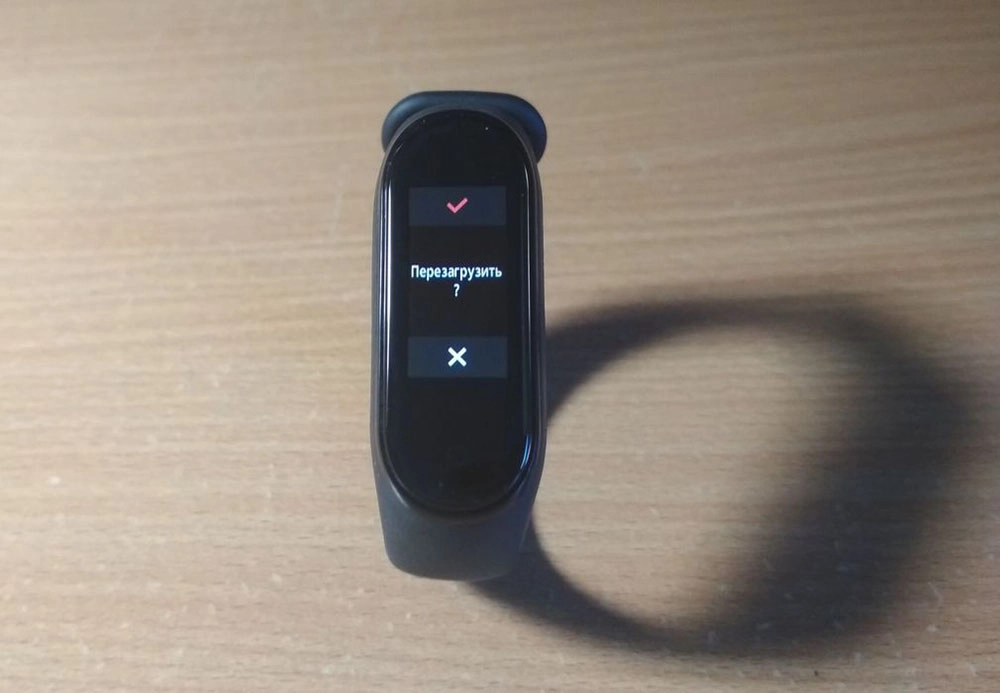
Если не удается выполнить сопряжение устройств, нужно повторно открыть параметры на браслете и запустить функцию «Сброс настроек».
Проблема с подключением Mi Band
Когда устройство и Mi Fit сопряжены друг с другом, но Mi Band не хочет подключаться к телефону для обмена данными или предыдущие рекомендации не сработали, следует выполнить следующие действия:
- Если смартфон не видит сигнал браслета, установить приложение Bluetooth Scanner и запустить в нем опцию «Сканирование с низким энергопотреблением» – это позволит узнать, связана ли проблема с опцией Bluetooth на устройстве.
- Отключить сопряжение устройств – этот шаг выполняется в приложении Mi Fit. Перейти в раздел «Профиль» и кликнуть по названию браслета, затем нажать «Отключить».
- Удалить Mi Fit и заново установить его из Play Store.
- Если предыдущие шаги не помогли, установить другое приложение, например, Notify for Mi Band или Xiaomi Wear.
- Mi Band подключить к другому смартфону. Если невозможно это сделать – значит, неисправность связана с механическим повреждением трекера или производственным дефектом.
Почему Mi Band не поддерживает сопряжение
На самом деле существует довольно много причин, по которым соединение браслета с телефоном невозможно:
Читайте также:

